Jak włączyć IPv6 na routerze TP-Link Wi-Fi 6?

Jak znaleźć ustawienia IPv6 na moim routerze TP-Link Wi-Fi 6? Jak włączyć IPv6 na routerze TP-Link i zmienić wszystkie powiązane ustawienia.
TP-Link OneMesh to innowacyjna funkcja, która umożliwia współpracę wzmacniaczy zasięgu TP-Link i routerów bezprzewodowych w celu stworzenia jednej zunifikowanej sieci Wi-Fi, podobnej do systemu Wi-Fi typu mesh. Podczas gdy wzmacniacze zasięgu i routery bezprzewodowe mogły to robić w przeszłości, OneMesh to wyjątkowa integracja dla urządzeń TP-Link, która pozwala użytkownikom skonfigurować zunifikowaną sieć szybciej niż kiedykolwiek, przy mniejszej liczbie kroków. Jeśli masz router TP-Link Wi-Fi 6 i przedłużacz zasięgu, oto jak je skonfigurować za pomocą OneMesh:
Zawartość
Co zrobić przed skonfigurowaniem OneMesh na routerze Wi-Fi 6 TP-Link i przedłużaczu zasięgu?
Podczas gdy wzmacniacze zasięgu TP-Link działają z dowolnym routerem bezprzewodowym dowolnego producenta, funkcja OneMesh jest optymalizacją zaprojektowaną do integracji wzmacniaczy zasięgu TP-Link z routerami bezprzewodowymi TP-Link. W tym samouczku używamy wzmacniacza sygnału Wi-Fi 6 – TP-Link RE500X – i łączymy go z routerem Wi-Fi 6 TP-Link Archer AX10 .
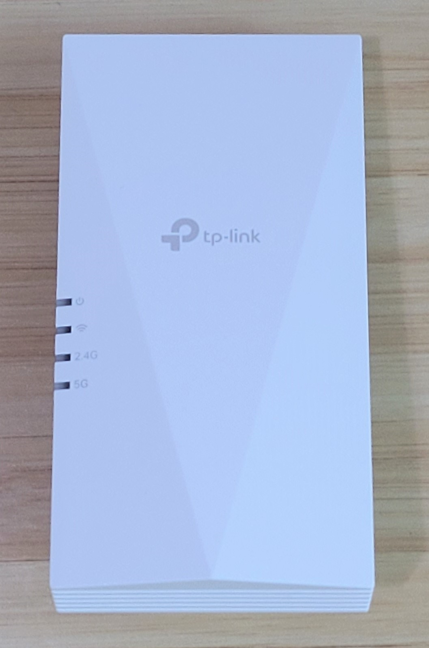
TP-Link RE500X - Wzmacniacz zasięgu z Wi-Fi 6
Przed skonfigurowaniem przedłużacza zasięgu TP-Link OneMesh musisz mieć router TP-Link, który zarządza Twoją siecią. Aby Ci pomóc, oto nasz przewodnik dotyczący 2 sposobów konfiguracji routera TP-Link Wi-Fi 6 .
Na początku najlepiej umieścić przedłużacz zasięgu gdzieś blisko routera, aby obaj mogli się łatwo „zobaczyć” i bezproblemowo zakończyć instalację. Następnie możesz zmienić lokalizację przedłużacza zasięgu, aby obejmował obszar, w którym Wi-Fi jest słabe lub martwe.
Jeśli chcesz zarządzać zarówno wzmacniaczem sygnału TP-Link Wi-Fi 6, jak i routerem bezprzewodowym z dowolnego miejsca w Internecie, przeczytaj artykuł Jak utworzyć i dodać identyfikator TP-Link do routera Wi-Fi 6 TP-Link .
Podłącz wzmacniacz sygnału TP-Link OneMesh Wi-Fi 6 do routera za pomocą WPS
Wierzymy, że ta metoda jest najszybsza i najłatwiejsza dla wszystkich, a TP-Link powinien ją bardziej promować. Zajmuje to zaledwie minutę i polega na wciśnięciu tylko dwóch przycisków:
Najpierw upewnij się, że router TP-Link Wi-Fi 6 jest włączony. Następnie podłącz przedłużacz zasięgu TP-Link OneMesh gdzieś blisko routera. Poczekaj na uruchomienie wzmacniacza zasięgu, aż zaświeci się dioda zasilania . Z tyłu routera TP-Link Wi-Fi 6 naciśnij przycisk WPS . Następnie natychmiast przejdź do przedłużacza zasięgu i naciśnij na nim również przycisk WPS.
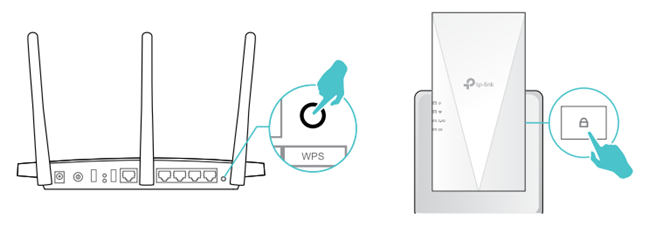
Konfiguracja TP-Link OneMesh przez WPS jest najszybsza
Poczekaj minutę, a zobaczysz, że diody LED sygnału Wi-Fi na przedłużaczu zasięgu zaczną świecić światłem ciągłym. Kiedy tak się dzieje, konfiguruje się przedłużacz zasięgu TP-Link OneMesh. Automatycznie sklonował wszystkie swoje ustawienia z routera TP-Link Wi-Fi 6. Na tym polega piękno koncepcji OneMesh i wszyscy doceniają tak szybką konfigurację.
Jak skonfigurować przedłużacz zasięgu TP-Link OneMesh z przeglądarki internetowej
Na laptopie lub tablecie połącz się z Wi-Fi emitowanym przez przedłużacz zasięgu TP-Link OneMesh. Wi-Fi nazywa się TP-Link_Extender , jak na poniższym zrzucie ekranu i nie ma hasła.
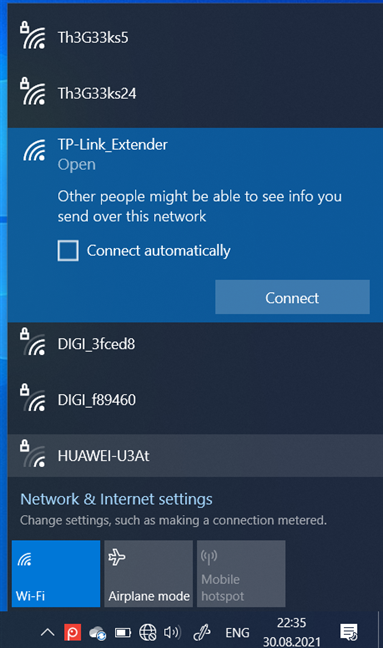
Połącz się z TP-Link_Extender
Otwórz swoją ulubioną przeglądarkę i przejdź do tplinkrepeater.net lub 192.168.0.254 . Załaduje się kreator konfiguracji przedłużacza zasięgu i najpierw poprosi o ustawienie hasła do administrowania urządzeniem. Wpisz go, potwierdź i naciśnij Start .
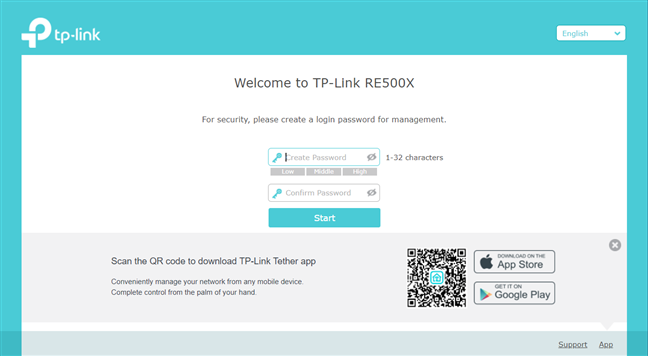
Utwórz hasło administratora dla przedłużacza zasięgu
Wzmacniacz zasięgu TP-Link OneMesh wyszukuje Wi-Fi emitowane przez router TP-Link Wi-Fi 6 i najpierw wyświetla listę znalezionych informacji w paśmie 2,4 GHz. Następnie kliknij lub naciśnij nazwę swojej sieci bezprzewodowej, wprowadź jej hasło i naciśnij Dalej .
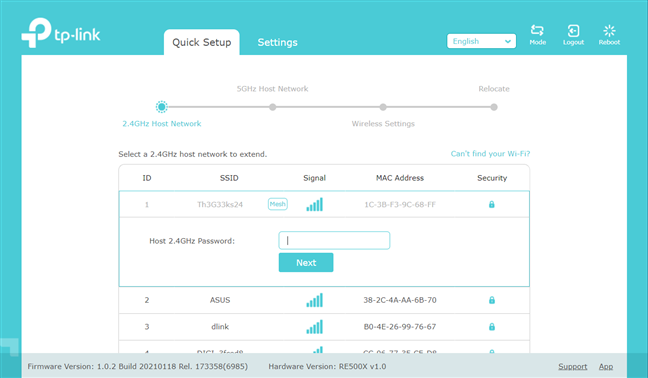
Wzmacniacz zasięgu TP-Link szuka sieci Wi-Fi 2,4 GHz
Następnie zrób to samo dla pasma 5 GHz.
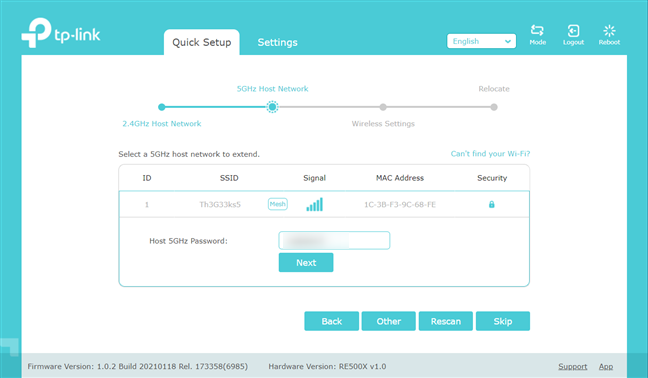
Wzmacniacz zasięgu TP-Link szuka sieci Wi-Fi 5 GHz
Wzmacniacz zasięgu TP-Link poprosi o potwierdzenie ustawień i zastosuje je w ciągu około minuty.
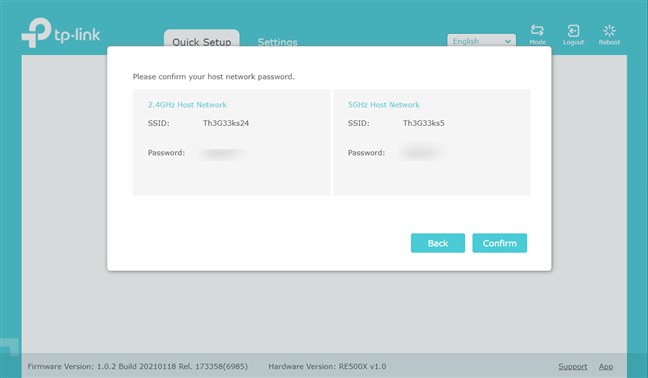
Potwierdź swoje ustawienia
Gdy wszystko się skończy, zostaniesz poinformowany, że sieć mesh została utworzona. Naciśnij Finish , a zobaczysz podsumowanie ustawień, jak na poniższym zrzucie ekranu.
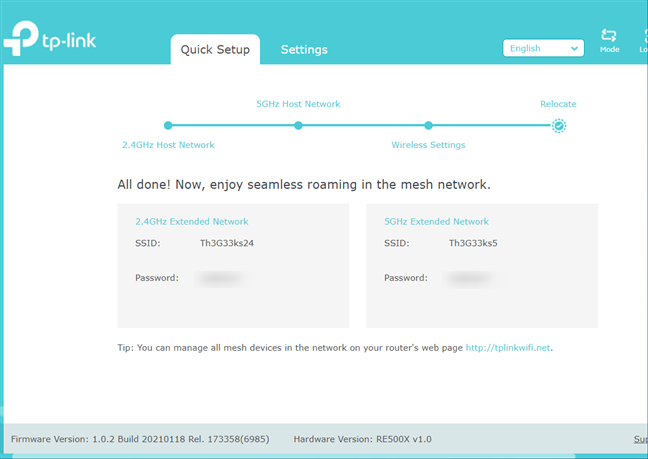
Twoja sieć TP-Link OneMesh została utworzona
Zamknij przeglądarkę internetową i zacznij korzystać z sieci OneMesh zarządzanej przez router Wi-Fi 6 TP-Link i przedłużacz zasięgu.
Jak połączyć się z moim wzmacniaczem sygnału TP-Link z poziomu aplikacji Tether?
Otwórz aplikację Tether na smartfonie z systemem Android lub telefonie iPhone. Następnie na ekranie głównym, na którym widzisz swoje urządzenia TP-Link, dotknij przycisku + w prawym górnym rogu.
Dotknij +, aby dodać przedłużacz zasięgu
Zostaniesz poproszony o wybranie typu urządzenia TP-Link, które chcesz skonfigurować. Wybierz Wzmacniacz zasięgu .
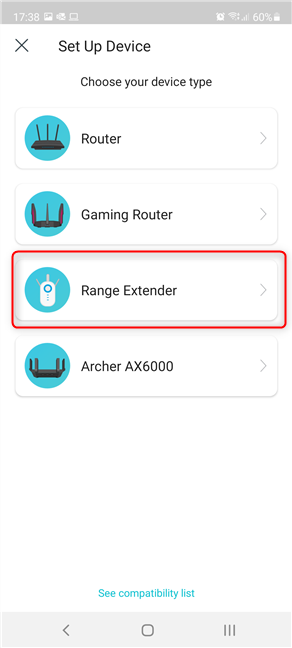
Wybierz przedłużacz zasięgu
Podłącz przedłużacz zasięgu TP-Link do gniazdka elektrycznego i poczekaj około minuty, aż zaświeci się dioda LED zasilania. Następnie w aplikacji Tether naciśnij przycisk „Dioda LED zasilania świeci światłem ciągłym” .
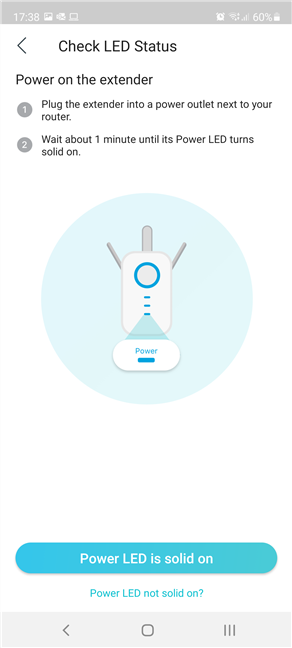
Poczekaj, aż dioda zasilania zaświeci się na stałe i potwierdź, kiedy jest
Aplikacja Tether może poprosić Cię o przyznanie jej uprawnień do lokalizacji . Udziel go, a następnie aplikacja szuka przedłużacza zasięgu. Gdy go znajdzie, prosi o zezwolenie na połączenie z siecią Wi-Fi emitowaną przez przedłużacz zasięgu. Jest to obowiązkowy krok, więc naciśnij Połącz .
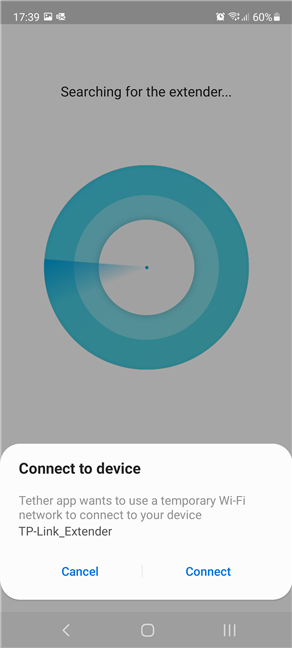
Połącz się z przedłużaczem zasięgu TP-Link
Aplikacja Tether powinna automatycznie łączyć się z siecią Wi-Fi emitowaną przez przedłużacz Ranger. Jeśli tego nie zrobi, ręcznie podłącz smartfon do Wi-Fi. Zobacz kilka przydatnych przykładów nazw Wi-Fi. Po nawiązaniu połączenia stuknij „Jestem połączony”.
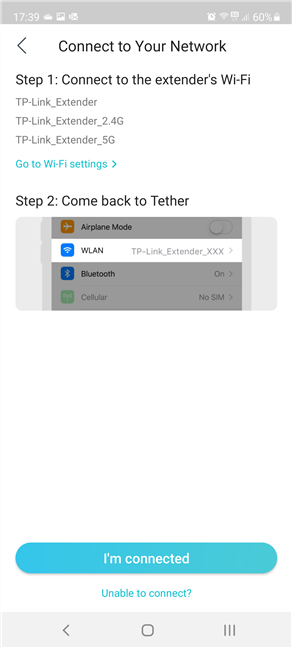
Upewnij się, że masz połączenie z siecią Wi-Fi wzmacniacza zasięgu
Zostaniesz poproszony o utworzenie lokalnego hasła do zarządzania przedłużaczem zasięgu TP-Link. Po wprowadzeniu i potwierdzeniu hasła dotknij Utwórz .
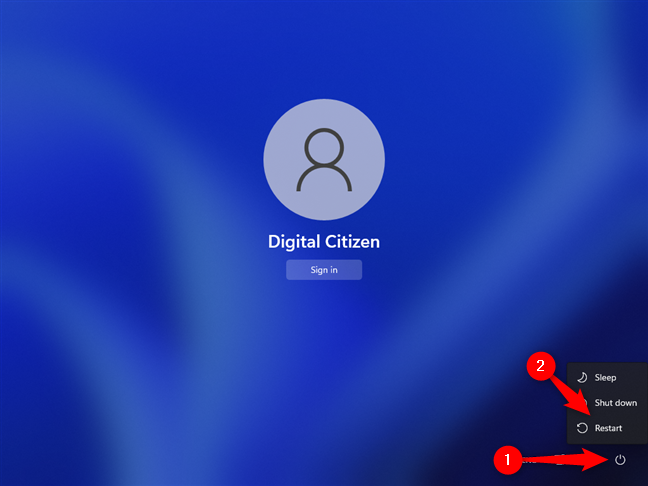
Utwórz hasło do przedłużacza zasięgu TP-Link
Aplikacja Tether skanuje sieć bezprzewodową 2,4 GHz emitowaną przez router TP-Link, który chcesz rozszerzyć. Wybierz go z listy. Powinien mieć OneMesh jako etykietę, jak na poniższym zrzucie ekranu.
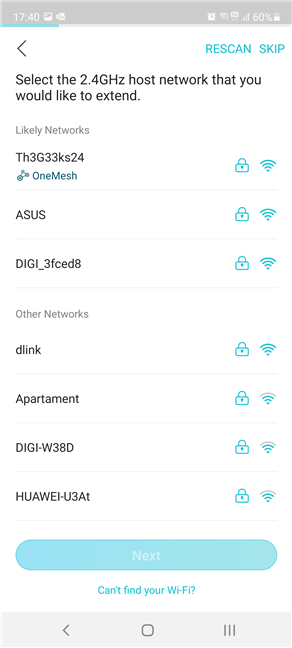
Wybierz Wi-Fi 2,4 GHz emitowane przez router TP-Link
Zostaniesz poproszony o podanie hasła do sieci 2,4 GHz. Wpisz go i naciśnij Dalej .
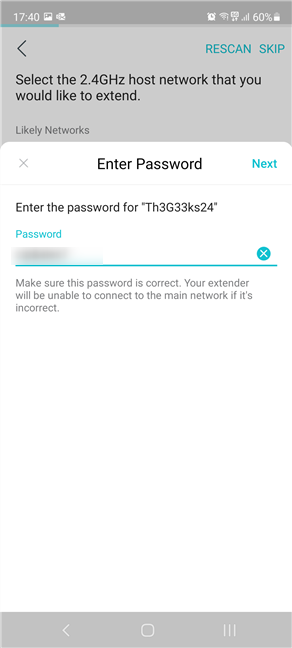
Wprowadź hasło Wi-Fi
Teraz aplikacja Tether skanuje w poszukiwaniu sieci bezprzewodowej 5 GHz emitowanej przez router TP-Link. Wybierz go z listy. Powinien mieć etykietę OneMesh pod nazwą. Jeśli zostaniesz poproszony o podanie hasła, wpisz je i naciśnij dwukrotnie Dalej .
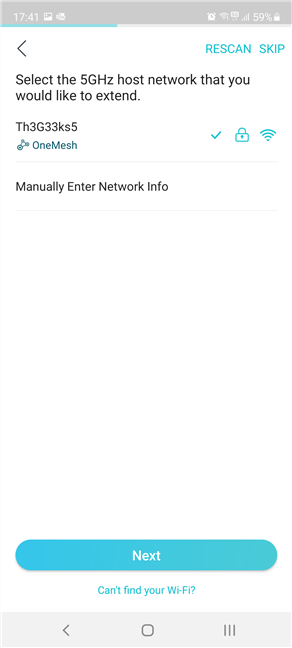
Wybierz Wi-Fi 5 GHz emitowane przez router TP-Link
Wyświetlane są nazwy dwóch wybranych sieci bezprzewodowych i ich hasła. Jeśli zgadzasz się z tym, co widzisz, kliknij Zastosuj . W przeciwnym razie wróć i zmień rzeczy.
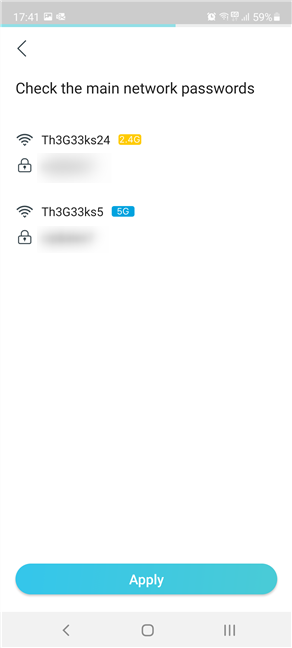
Sprawdź hasła do sieci Wi-Fi routera
Aplikacja Tether stosuje Twoje ustawienia, a ten proces zajmuje trochę czasu.
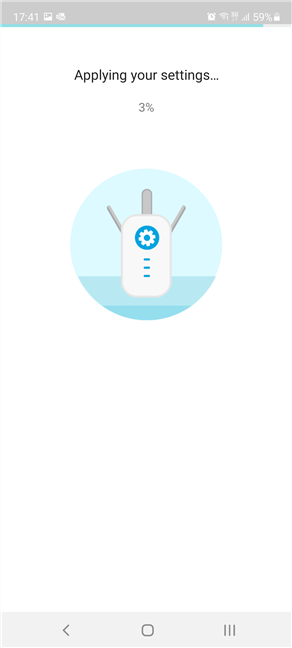
Aplikacja Tether stosuje Twoje ustawienia do wzmacniacza zasięgu
Po skonfigurowaniu wzmacniacza zasięgu TP-Link OneMesh aplikacja Tether zaleca podłączenie wzmacniacza zasięgu w połowie drogi między routerem a obszarem, w którym Wi-Fi nie działa. Zrób to, a następnie poczekaj około dwóch minut, aż dioda LED sygnału na wzmacniaczu sygnału TP-Link będzie pasować do obrazu widocznego w aplikacji. Następnie dotknij „Lokalizacja wygląda dobrze”.
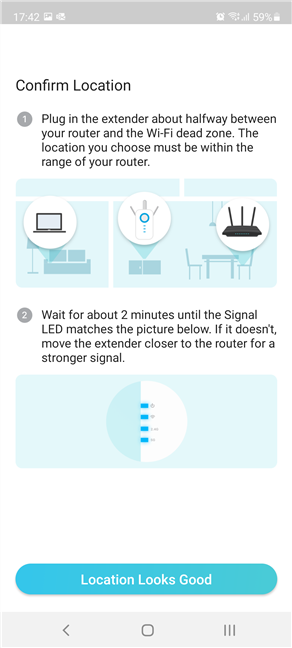
Potwierdź lokalizację przedłużacza zasięgu TP-Link
Zostaniesz poinformowany, że pomyślnie skonfigurowałeś przedłużacz zasięgu TP-Link OneMesh, a także wyświetlane są nazwy sieci i hasła dla obu pasm 2,4 GHz i 5 GHz. Dotknij "Połącz z siecią".
Jesteś gotowy do połączenia z siecią TP-Link OneMesh
Teraz możesz zobaczyć przedłużacz zasięgu TP-Link OneMesh, ilu klientów jest z nim połączonych i zarządzać nim z poziomu aplikacji Tether .
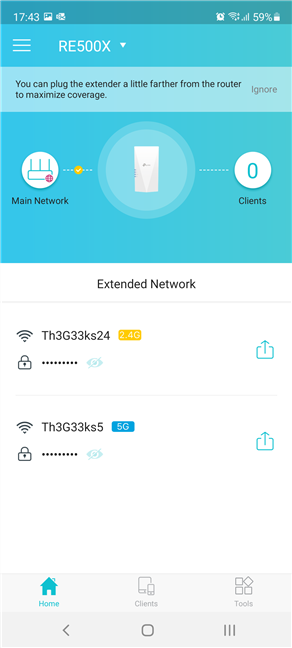
Zarządzaj przedłużaczem zasięgu TP-Link z aplikacji Tether
Czy udało Ci się stworzyć swoją sieć TP-Link OneMesh?
Opisane przez nas procedury działają dla wszystkich routerów TP-Link i przedłużaczy zasięgu z obsługą OneMesh. Aby uzyskać pełną listę urządzeń, odwiedź tę stronę: Urządzenia TP-Link OneMesh . Przed zamknięciem tego przewodnika powiedz nam, czy wszystko działało dobrze i czy masz jakieś pytania. Nie wstydź się i skorzystaj z poniższych opcji komentowania.
Jak znaleźć ustawienia IPv6 na moim routerze TP-Link Wi-Fi 6? Jak włączyć IPv6 na routerze TP-Link i zmienić wszystkie powiązane ustawienia.
Jak uruchomić dowolną aplikację jako administrator w systemie Windows 11. Jak używać CMD, PowerShell lub Windows Terminal do uruchamiania programu jako administrator.
Przewodnik po wszystkich metodach uruchamiania aplikacji Informacje o systemie (msinfo32.exe) w systemie Windows 10, 7 i 8. Poznaj skróty i polecenia uruchamiające msinfo32.
Internet Explorer 11 to ostatnia wersja tej przeglądarki Microsoft. Oto jak pobrać i zainstalować przeglądarkę Internet Explorer 11 w systemie Windows 7, Windows 8.1 i Windows 10.
Jak umieścić w pełnym ekranie Google Chrome i inne przeglądarki: Mozilla Firefox, Microsoft Edge i Opera. Jak wyjść z trybu pełnoekranowego.
Jak zmienić format zrzutu ekranu na smartfonach i tabletach z Androidem, z PNG na JPG lub z JPG na PNG. Zobacz jak to zrobić krok po kroku.
Jak włączyć wtyczkę Java Runtime we wszystkich głównych przeglądarkach internetowych dla systemu Windows: Google Chrome, Firefox, Opera, Internet Explorer i Microsoft Edge.
Dowiedz się, jak rozwiązać problem z aplikacjami Windows 10, które nie wyświetlają się w menu Start. Znajdź skuteczne rozwiązania dotyczące ikon pobierania i brakujących kafelków.
Jak przywrócić domyślne skróty i domyślne ikony systemu Windows. Przewodnik dotyczy zarówno systemu Windows 10, jak i Windows 11.
Jak otworzyć Podgląd zdarzeń z CMD, korzystając z eventvwr.msc, polecenia eventvwr oraz wielu innych metod i skrótów.
Co to jest rozszerzenie Microsoft Edge? Jak uzyskać rozszerzenia. Jak skonfigurować rozszerzenia Edge. Jak ukryć lub usunąć rozszerzenia w Edge.
Gdzie jest Kosz w Windows 10 i 11? Wszystkie sposoby jego otwarcia, w tym dostęp do ukrytego folderu $Recycle.Bin na dysku.
Jak otworzyć Panel sterowania w systemie Windows 10 i Windows 11. W pełni zaprezentowane polecenia i skróty do jego otwierania.
Jak zwiększyć lub zmniejszyć jasność w systemie Windows 10 za pomocą klawiatury, szybkich akcji systemu Windows 10s, aplikacji Ustawienia i więcej. Poznaj różne metody dostosowywania jasności ekranu.
Zobacz listę wszystkich kont użytkowników istniejących na komputerze z systemem Windows, w tym użytkowników ukrytych lub wyłączonych. Jak używać polecenia Net User.
Jeśli nie potrzebujesz już korzystać z Galaxy AI na swoim telefonie Samsung, możesz wyłączyć tę funkcję, wykonując bardzo prostą czynność. Oto instrukcje dotyczące wyłączania Galaxy AI na telefonach Samsung.
Jeśli nie potrzebujesz żadnej postaci AI na Instagramie, możesz ją szybko usunąć. Oto przewodnik po usuwaniu postaci AI z Instagrama.
Symbol delty w programie Excel, znany również jako symbol trójkąta, jest często używany w tabelach danych statystycznych do wyrażania rosnących lub malejących liczb albo dowolnych danych zależnie od życzenia użytkownika.
Oprócz udostępniania pliku Arkuszy Google zawierającego wszystkie wyświetlane arkusze, użytkownicy mogą zdecydować się na udostępnienie obszaru danych Arkuszy Google lub udostępnienie arkusza w Arkuszach Google.
Użytkownicy mogą także dostosować ustawienia tak, aby pamięć ChatGPT była wyłączana w dowolnym momencie, zarówno w wersji mobilnej, jak i komputerowej. Oto instrukcje dotyczące wyłączania pamięci ChatGPT.
Domyślnie usługa Windows Update automatycznie sprawdza dostępność aktualizacji. Możesz także zobaczyć, kiedy miała miejsce ostatnia aktualizacja. Poniżej znajdziesz instrukcje, jak sprawdzić, kiedy system Windows został ostatnio zaktualizowany.
Generalnie rzecz biorąc, operacja usunięcia karty eSIM na iPhonie jest dla nas równie prosta do wykonania. Oto instrukcje dotyczące usuwania karty eSIM z iPhone'a.
Użytkownicy iPhone'a oprócz zapisywania zdjęć Live Photos w formie filmów mogą bardzo łatwo przekonwertować zdjęcia Live Photos do formatu Boomerang.
Wiele aplikacji automatycznie włącza funkcję SharePlay podczas rozmów FaceTime, co może spowodować przypadkowe naciśnięcie niewłaściwego przycisku i zrujnowanie połączenia wideo.
Po włączeniu funkcji Kliknij, aby wykonać funkcja ta działa, rozpoznaje tekst lub obraz, w który kliknięto, i na tej podstawie podejmuje odpowiednie działania kontekstowe.
Włączenie podświetlenia klawiatury sprawi, że będzie ona świecić, co jest przydatne podczas pracy w warunkach słabego oświetlenia lub sprawi, że kącik gracza będzie wyglądał bardziej stylowo. Poniżej możesz wybrać jeden z czterech sposobów włączania podświetlenia klawiatury laptopa.
Istnieje wiele sposobów na przejście do trybu awaryjnego w systemie Windows 10, na wypadek gdybyś nie mógł wejść do systemu Windows i się do niego dostać. Aby przejść do trybu awaryjnego systemu Windows 10 podczas uruchamiania komputera, zapoznaj się z poniższym artykułem z serwisu WebTech360.
Grok AI rozszerzył swój generator zdjęć AI, aby umożliwić przekształcanie osobistych zdjęć w nowe style, np. tworzenie zdjęć w stylu Studio Ghibli ze słynnymi filmami animowanymi.
Użytkownicy usługi Google One AI Premium mogą skorzystać z miesięcznego bezpłatnego okresu próbnego, w trakcie którego mogą się zarejestrować i zapoznać z wieloma ulepszonymi funkcjami, takimi jak asystent Gemini Advanced.
Począwszy od systemu iOS 18.4 firma Apple umożliwia użytkownikom decydowanie, czy w przeglądarce Safari mają być wyświetlane ostatnie wyszukiwania.




























